Åtgärda inkompatibelt operativsystemfel på Halo Infinite — TechCult
Miscellanea / / April 06, 2023
Halo Infinite är ett förstapersonsskjutspel som släpptes 2021. Spelet kan spelas på Xbox, PlayStation och på Microsoft Windows via Steam. Halo Infinite är ganska populärt bland spelmoguler för att vara ett av de bästa skjutspelen för flera spelare. Precis som alla andra videospel online har Halo Infinite också sett några vägspärrar. Spelare har klagat på buggar och andra problem när de spelar spelet på sina respektive enheter. Ett sådant fel är det inkompatibla operativsystemet Halo Infinite som förhindrar vissa användare från att spela spelet på grund av problem med hårdvara och mjukvara. Vi är här med en guide om just detta problem som hjälper dig att fixa operativsystemfelet samt kommer att bekanta dig med vad inkompatibelt operativsystem betyder. Så låt oss komma igång med att lösa problemet i fråga med några av de pålitliga och beprövade lösningarna.

Innehållsförteckning
- Hur man åtgärdar inkompatibelt operativsystemfel på Halo Infinite
- Vad orsakar inkompatibelt operativsystem på Halo Infinite?
- Vad betyder inkompatibelt operativsystem?
- Lösningar för att fixa inkompatibelt operativsystem på Halo Infinite
- Är Halo Infinite kompatibel med Windows 11?
Hur man åtgärdar inkompatibelt operativsystemfel på Halo Infinite
Här har vi förklarat lösningarna för att fixa inkompatibla operativsystem på Halo Infinite i detalj.
Vad orsakar inkompatibelt operativsystem på Halo Infinite?
Som framgår av själva felmeddelandet är huvudorsaken bakom det en äldre version av Windows-operativsystemet. Bortsett från det finns det några andra skäl också som kan utlösa detta fel och hindra dig från att spela Halo Infinite.
- Steams kompatibilitetslägesfunktion för spelet kan vara en av anledningarna till att orsaka felet.
- En föråldrad Windows-version kan också utlösa inkompatibilitetsproblemet.
- En föråldrad version av Halo Infinite kan också leda till problemet.
- Föråldrade drivrutiner kan också vara en framträdande orsak till problemet.
- Det kan också orsakas på grund av korrupta eller saknade filer av Halo Infinite.
Vad betyder inkompatibelt operativsystem?
Ett inkompatibelt operativsystemfel i Halo Infinite betyder att det nuvarande operativsystemet på din dator är det inte kompatibel med programvaran eller programmet som körs eller installeras på det systemet. Det betyder att programmet eller programvaran använder API: er som är specifik till vissa annan version/senaste version av operativsystemet än det som för närvarande körs på din PC. Denna inkompatibilitet hindrar Halo Infinite från att starta.
Lösningar för att fixa inkompatibelt operativsystem på Halo Infinite
Nu när du har fått svar på är Halo Infinite kompatibel med Windows 11, är det tydligt att inkompatibilitetsproblemet uppstår på grund av en föråldrad version av OS eller andra angivna skäl. Det är dock lätt att lösa det här problemet med några felsökningsmetoder som anges nedan:
Metod 1: Starta om datorn
Ett felmeddelande som det som anges kan uppstå från några bakgrundsprocesser som förblir aktiva även efter att du stänger dem. Om det finns för många bakgrundsprocesser som dessa som körs på din PC, kan de hindra dig från att starta spelet och resultera i inkompatibilitetsfel. I fall som dessa är det lämpligt att starta om din enhet för att bli av med alla aktiva program i bakgrunden. Lär dig mer om hur du kan göra det med hjälp av vår guide på 6 sätt att starta om eller starta om en Windows 10-dator.

Metod 2: Stäng av kompatibilitetsläge
Windows-kompatibilitetsläget hjälper användare att köra applikationer på sin dator på samma sätt som på sina äldre operativsystem. Även om den här funktionen är en stor tillgång att ha, kan den också orsaka kompatibilitetsproblem för vissa. Därför måste du stänga av kompatibiliteten för Halo Infinite för att undvika detta problem.
1. Lansera Ånga på din PC och öppna BIBLIOTEK i det.
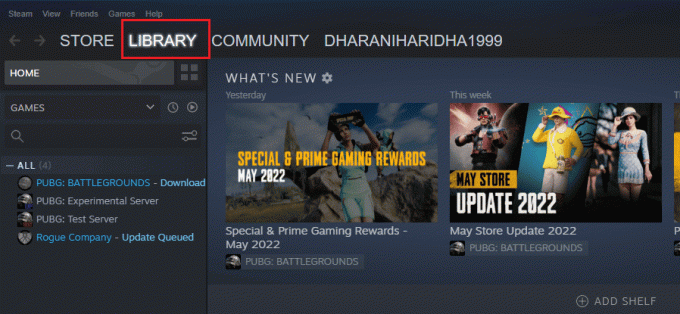
2. Nu, i den, högerklicka på Halo oändlig och välj Hantera.
3. Klicka sedan på Bläddra i lokala filer.
4. Nu, i Halo Infinite-spelmappen på din dator, högerklicka på HaloInfinite.exe Ansökan.
5. Klicka nu på Egenskaper fönstret och öppna Kompatibilitet flik.
6. Avmarkera sedan Kör det här programmet i kompatibilitetsläge för alternativ.
7. Slutligen, klicka på Tillämpa och då OK.
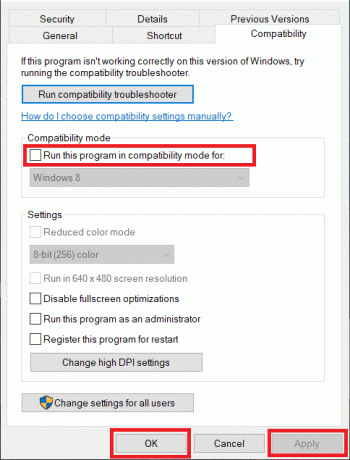
När stegen är utförda startar du om din PC och försöker köra halo Infinite igen på din PC.
Läs också:Fixa utmaningar som inte spåras på Halo Infinite
Metod 3: Uppdatera spelet
Om uppdateringen av Windows inte hjälpte dig att lösa problemet kan du prova att uppdatera Halo Infinite. Det är extremt viktigt att köra den senaste versionen av Halo Infinite för att undvika inkompatibilitetsproblem med systemet och relaterade fel. Att uppdatera spelet hjälper också till att fixa olika buggar och problem som du kan uppleva när du spelar det. Du kan uppdatera Halo Infinite genom att följa stegen nedan:
1. Lansera Ånga på din PC och navigera till dess BIBLIOTEK.

2. Välj HEM från menyn och sök efter Halo oändlig.
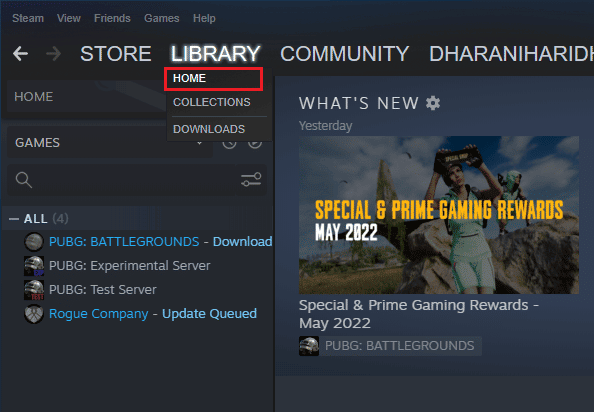
3. Högerklicka nu på Halo oändlig och välj Egenskaper…

4. Klicka sedan på UPPDATERINGAR och leta efter eventuella väntande uppdateringar.
5. Följ instruktionerna på skärmen för att uppdatera Halo Infinite.
Metod 4: Verifiera integriteten för spelfiler
Det inkompatibla operativsystemet för Halo Infinite kan också vara det fixas genom att verifiera spelfilernas integritet. Detta beror på att spelfilerna i Halo Infinite kan bli korrupta eller kan försvinna på grund av vissa problem. Om så är fallet kan du reparera dem genom att verifiera deras integritet. Du kan hänvisa till Hur man verifierar integriteten för spelfiler på Steam att prova denna metod.

Läs också:Fix du har blivit frånkopplad fel i Halo Infinite
Metod 5: Uppdatera Windows
Det finns en annan effektiv metod som du kan försöka med att uppdatera ditt Windows-operativsystem. Installation av Windows-uppdateringar är viktigt för att åtgärda eventuella sårbarhetsproblem och för att förbättra systemstabiliteten genom att fixa flera buggar också. Du kan hänvisa till vår guide på Hur man laddar ner och installerar den senaste uppdateringen för Windows 10 att prova denna metod.

Metod 6: Uppdatera enhetsdrivrutiner
För att fixa inkompatibelt operativsystem Halo Infinite måste du se till att dina enhetsdrivrutiner är uppdaterade. Trasiga eller föråldrade drivrutiner kan orsaka inkompatibilitetsproblem mellan Halo Infinite och din dator. Därför måste du uppdatera dina drivrutiner med den senaste möjliga versionen. För att göra det kan du läsa vår guide på Hur man uppdaterar enhetsdrivrutiner i Windows 10.
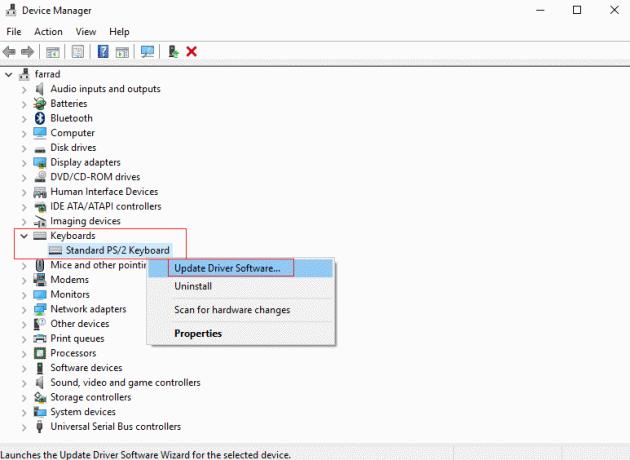
Metod 7: Inaktivera antivirus eller brandvägg tillfälligt (rekommenderas inte)
Även om antivirus- och brandväggsprogram på din dator skyddar den från virus och skadlig programvara, kan de ibland hindra vissa appar eller spel från att starta. I det här fallet kan antivirus- eller brandväggen på din enhet resultera i kompatibilitetsproblem för Halo Infinite. Därför, för att åtgärda det här problemet, inaktivera antivirus-/brandväggen på din dator. För att göra det kan du hänvisa till vår guide på Hur man inaktiverar antivirus tillfälligt på Windows 10 och du kan hänvisa till vår guide på Hur man inaktiverar Windows 10-brandväggen.
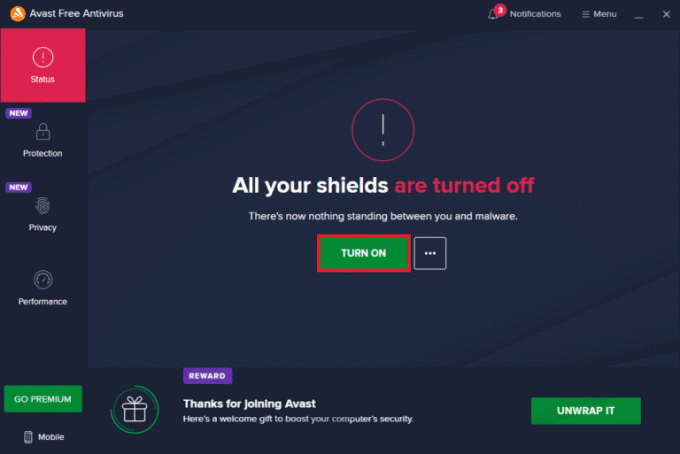
Metod 8: Installera om Microsoft Visual C++-paket
Alternativt kan du också fixa inkompatibelt operativsystem på Halo Infinite genom att installera om Microsoft Visual C++-paket på din dator. Du kan läsa vår guide på Hur man installerar om Microsoft Visual C++ Redistributable och följ enligt instruktionerna.
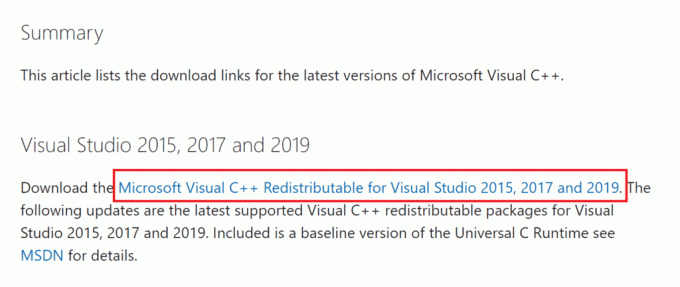
Läs också:Fix Halo Infinite fortsätter att krascha vid uppstart
Metod 9: Installera om Halo Infinite
Om du fortfarande kämpar med kompatibilitetsproblem när du spelar Halo Infinite kan du först avinstallera och sedan installera om spelet på din PC. Detta hjälper dig att rensa korrupta data från din lagring och installera den senaste versionen av spelet. Se först vår guide om Hur man avinstallerar Steam-spel för att avinstallera Halo Infinite från Steam.

När spelet har avinstallerats, gå till Steam STORE och hitta Halo Infinite i den för att installera om den.
Metod 10: Kontakta Halo Infinite Support
Slutligen, för att lösa problemet kan du kontakta Halo Infinite supportteam för att få problemet åtgärdat. Ge alla nödvändiga detaljer till proffsen angående problemet och få det åtgärdat så snart som möjligt med deras hjälp.
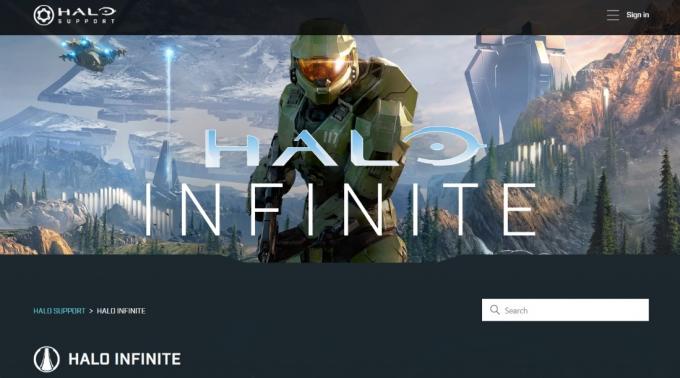
Läs också:Åtgärda Halo Infinite Ingen ping till datacenter upptäckt fel
Är Halo Infinite kompatibel med Windows 11?
Ja, Halo Infinite är kompatibel med Windows 11. Minimikrav för att köra Halo Infinite på ett Windows-operativsystem inkluderar Windows 10 RS5 x64 eller senare.
Vanliga frågor (FAQs)
Q1. Varför kan jag inte spela Halo Infinite på min PC?
Ans. Om du inte kan spela Halo Infinite på din PC kan det bero på din dators oförmåga att möta lägsta systemkrav.
Q2. Kan jag köra Halo Infinite på vilken dator som helst?
Ans. Ja, kan du spela Halo Infinite på Windows med operativsystemet 10 RS5 x64 eller högre.
Q3. Är Halo Infinite ett tungt CPU-spel?
Ans. Nej, Halo Infinite är inte ett krävande high-end CPU-spel men det kräver en kraftfull GPU att driva.
Q4. Hur mycket RAM krävs av Halo Infinite?
Ans. 8 GB RAM minne krävs av Halo Infinite.
F5. Är Halo Infinite tillgängligt gratis på PC?
Ans. Ja, Halo Infinite är tillgänglig gratis på PC- och Xbox-konsoler.
Rekommenderad:
- Hur man exporterar kontakter från Gmail
- Fixa VODs Fortsätt starta om på Twitch
- Fixa att Halo Infinite Voice Chat inte fungerar
- 12 sätt att åtgärda paketförlustproblem i Halo Infinite
Detta leder oss till slutet av vår guide om hur man fixar inkompatibelt operativsystem på Halo Infinite. Vi hoppas att guiden gav dig tillräckligt med insikt om kompatibilitetsproblemet med Halo Infinite och hur du fixar det. Lämna dina kommentarer nedan om du har andra frågor eller förslag.
Elon är en teknisk skribent på TechCult. Han har skrivit instruktionsguider i cirka 6 år nu och har täckt många ämnen. Han älskar att ta upp ämnen relaterade till Windows, Android och de senaste tricken och tipsen.



